

트랜잭션 모드가 활성화되면 인쇄 요건에 맞는 트랜잭션 설정을 선택합니다.
가변 데이터 정렬이 올바르지 않으면 프리셋 지정된 이미지 이동을 사용하여 제어판 또는 트랜잭션 인쇄 설정을 통해 이미지 이동을 조정합니다.이미지 이동이 모든 용지함의 인쇄된 출력물에 표시됩니다.
이 주제에서는 다음 방법에 대해 설명합니다.
트랜잭션 모드로 인쇄
트랜잭션 인쇄 시 트랜잭션 설정 활성화
트랜잭션 인쇄 모드 해제
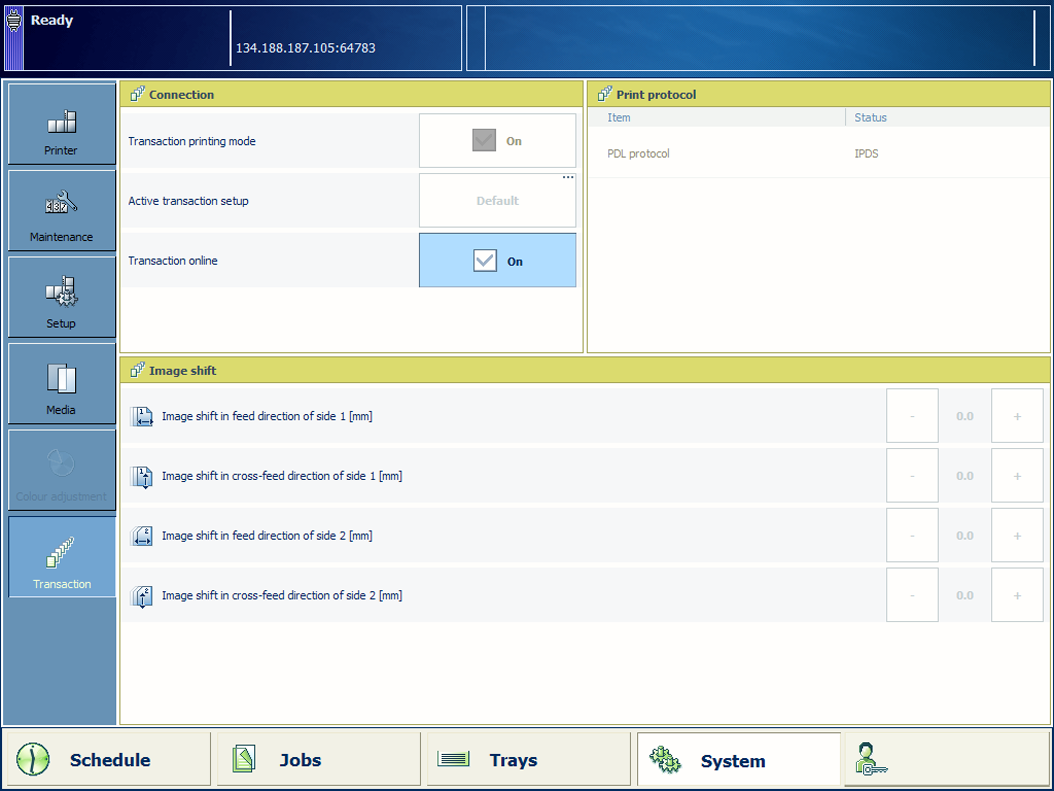 트랜잭션 인쇄 옵션 및 설정
트랜잭션 인쇄 옵션 및 설정필요한 경우 을(를) 눌러 예약된 작업 목록을 비웁니다.
을(를) 누릅니다.
[활성 트랜잭션 셋업] 을(를) 눌러 트랜잭션 설정을 선택합니다.
Tray-to-tray 용지 할당이 활성화되면 용지함에 용지를 적재합니다.
필요한 경우 + 또는 - 버튼을 눌러 이미지를 이동합니다.
을(를) 누릅니다.
호스트 또는 메인프레임과 인쇄 시스템 간의 연결을 설정하고 작업을 제출합니다.
제어판의 작업을 모니터링하면서 모든 작업이 인쇄되었는지 확인합니다.시스템 상태 색상을 사용하여 새 용지가 언제 적재되어야 하는지 알 수 있습니다.
IPDS 전용현재 스트리밍 작업으로 다른 트랜잭션 설정이 활성화되어 있는지 확인합니다.
[중지] 버튼을  한 번 누릅니다.
한 번 누릅니다.
프린터가 대기 상태가 될 때까지 기다립니다.
[활성 트랜잭션 셋업] 을(를) 눌러 트랜잭션 설정을 선택합니다.
[재개] 버튼을  눌러 인쇄 프로세스를 다시 시작합니다.
눌러 인쇄 프로세스를 다시 시작합니다.
을(를) 누릅니다.
을(를) 누릅니다.